İPad'i kablosuz ağa bağlama. İPad Wi-Fi'ye bağlanmazsa ne yapmalı
Küresel İnternet ağının geliştirme aşamasında olmasına rağmen, çeşitli taşınabilir multimedya cihazlarında başarılı bir şekilde kök salmış olmasına rağmen, elbette ağ tabletleri görmezden gelemedi, bu yüzden bugün iki yol öğreneceğiz iPad'i internete nasıl bağlarım... Gönderi acemi kullanıcılar için yazılmıştır, materyal her yönlendirici ve operatör için ayarlar içermez.
Tüm kullanıcılar apple tabletleri iPad'ler iki kategoriye ayrılır:
- İnternet bağlantısı olmayan IPad kullanıcıları (çevrimdışı)
- Ve tabletleri internete bağlı olan kullanıcılar (çevrimiçi)
İlk kullanıcı kategorisinin bir ağ bağlantısına ihtiyacı yoktur veya henüz geniş bant erişimine bağlanma yeteneğine sahip değildir (örneğin öğrenciler). Bu tür kullanıcılar tablete yalnızca yollarla bilgi yükler iTunes yazılımıbilgisayarda yüklü. Şunlar. iPad'i çevrimdışı kullanıyorlar, ancak bir bilgisayarla aşağıdakileri kolayca yapabilirler:
- Kitapları indirin
Elbette, indirilebilir tüm içerikler (fotoğraflar, videolar, kitaplar ve uygulamalar) bilgisayarınızda zaten olmalıdır.
Ancak çoğu kullanıcı iPad'i İnternet'e bağlar ve tableti sonuna kadar kullanır. Web sitelerine, bloglara, forumlara ve sosyal medyaya göz atabilirler. yardım ağları; tablete yerleşik olan kamerayı kullanarak birbirinizi duyarken ve görürken skype üzerinden konuşun; mobil istemcileri kullanın (,); videoları çevrimiçi izleyin; uygulamaları doğrudan iPad'den yükleyin (ve güncelleyin) ve daha birçok şey yapın.
Tableti ağa bağlayarak, kullanıcı için birçok web fırsatı açılır. Bu nedenle, iPad'i İnternete bağlamaya karar verirseniz, tableti ağa bağlamanın iki yolu olduğunu bilmelisiniz:
Internet for iPad by wi-Fi ağları
Günümüzde İnternet noktalar kullanarak çalışıyor wi-Fi erişimi çok gelişmiş. Kablosuz erişim noktaları hem halka açık yerlerde hem de evde kurulur. Bu çok kullanışlı, ekstra kablo yok, ayrıca ağın menzili, interneti iPad'den hem evinizde hem de dairenizde rahatça kullanmanıza izin veriyor.
Herhangi bir iPad tablet modeli Wi-Fi ağlarını destekler, bu nedenle bu yöntemi kullanmaya karar verirseniz, şehrinizdeki İnternet servis sağlayıcınızla iletişime geçin ve sınırsız tarifelerden birini seçin, bir Wi-Fi ağı düzenleme olasılığını kontrol edin ve Wi-Fi satın alın . Fi yönlendirici. Belgeleri bağlantı için hazırlamadan önce, Wi-Fi ağını organize etmeniz ve yapılandırmanız için size bir uzmanın gönderilmesini isteyin. Bir uzman, bir erişim noktası kurmaya gelecek ve size iPad'in ve diğer herhangi bir cihazın İnternete bağlanacağı bir ağ adı ve şifresi verecektir.
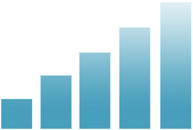
İnternet yapılandırılır yapılandırılmaz, iPad'e gidin, Ayarlar'ı seçin, Wi-Fi bölümünü bulun (1. adım), Wi-Fi'yi açın (2. adım) ve listeden ağınızı seçin (3. adım). verilen örnekte, ağımızın adı " deltaBu yüzden biz onu seçiyoruz, siz kendinizinkini seçin.
Yakından bakarsanız, örnekteki ağ adının yanında bir kilit görebilirsiniz, bu, ağın bir şifreyle kapatıldığı anlamına gelir, böylece yalnızca şifreyi bilenler bu Wi-Fi ağına bağlanabilir.
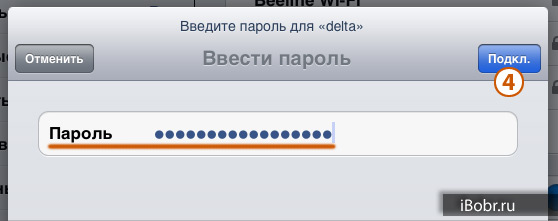
Parolayı girin ve "Bağlan" düğmesini tıklayın (4. adım). Durum çubuğunda Wi-Fi simgesinin görünmesini bekliyoruz.

Ekranın sol üst köşesindeki simge İnternet'in bağlı olduğunu gösterir. Safari tarayıcısını başlatıyoruz, herhangi bir adres giriyoruz ve işlevselliği kontrol ediyoruz, uzman kaçmadan önce bunu yapmanız önerilir. En önemlisi, şifreyi ve ağ adını unutmayın, not edin, yine de sizin için yararlı olacaktır.
İPad'i Wi-Fi üzerinden İnternete bağladıktan sonra, tableti kullanmak çok daha ilginç hale gelecektir, ancak bu yöntemin bir dezavantajı vardır - belirli ağ sınırları, yani. Wi-Fi ağından ayrılırsanız, İnternet artık kullanılamaz. Bu nedenle tablet ile sürekli hareket eden kişiler farklı bir bağlantı yöntemi ile ilgileneceklerdir.
İPad için 3G / 4G ağı üzerinden internet
İPad'deki İnternet, evde kullanım için değil, çevrimiçi gezinme veya sürekli hareket gerektiren işler için gerekliyse, tableti bilgisayara bağlamayı düşünebilirsiniz. mobil internet... Genel olarak, iPad kullanıcısının ev veya apartman dışındaki ağa sürekli erişmesi gerekiyorsa, okumaya devam edin.
İnternete bağlanmanın bu yöntemi tüm iPad modellerinde geçerli değildir, ancak yalnızca iletişim modülü olan modellerde - 3G veya 4G. Böyle bir model, makalede bahsettiğimiz bazı dış özellikler tarafından tanınabilir - "". Harici özelliklere ek olarak, bu modellerin fiyatı da farklıdır, ek bir iletişim modülü ve SIM kart tepsisine sahip bir iPad, normal bir Wi-Fi modelinden daha pahalıdır.
Sadece böyle bir iPad'in (Wi-Fi + 3G) sahibiyseniz ve bir mobil İnternet'in varlığı basitçe gerekliyse, o zaman mobil operatörler tarafından dağıtılan bir Mikro-SIM kart satın alırız ve. Bir SIM kart satın almadan önce, mobil İnternet için tarife planlarını öğrenin ve kendiniz için en uygun olanı seçin. İPad'de her zaman mobil İnternete ihtiyacınız varsa, sınırsız tarifelere bir göz atın. Mikro SIM kartı kendiniz yapabilirsiniz.
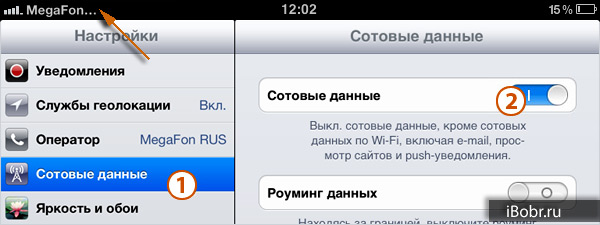
SIM kartı tablete taktıktan sonra, ekranın sol üst köşesinde bulunan "iPad" ibaresi, bir sinyal gücü göstergesi ile operatörün adına değişmelidir. Bu olmadıysa, Ayarlar - Hücresel veriye gidin (1. adım) ve "Hücresel veri" bölümünü açın (2. adım), ardından operatörün görünümünü gözlemleriz. Sinyal ölçeği ve operatör göründüyse, başlayın ve herhangi bir web sayfasını açmayı deneyin.
Bazen iPad'i mobil İnternete bağlarken, bu gibi durumlarda ek ayarlar girmeniz gerekir. servis Merkezi kurulumda size yardımcı olacakları mobil operatör.
Apple iPad tablet bilgisayarlar gadget sevenler arasında büyük talep görüyor. Yüksek performansa sahiptirler ve çalışmaktan çeşitli görevleri çözmenize olanak tanırlar. eposta ile ve çeşitli komik oyunlarla biten ve büyüleyici oyuncaklar... İnternete bağlanmak için, Aipads çoğunlukla Wi-Fi ağlarını kullanır - kullanıcının istenen ağı bulması, doğru şifreyi girmesi ve kimlik doğrulamasını beklemesi gerekir. Peki ya iPad Wi-Fi'ye bağlanmazsa? Sorun çok ciddi değil, bu nedenle hemen hemen her kullanıcı çözümü ile baş edebilir.
Bir alışveriş merkezine veya restorana geldin mi? Bu konumda Wi-Fi erişimi olduğunu belirten bir not buldunuz mu? İPad'inizi açın, uygun bir ağ seçin ve ona bağlanmayı deneyin. Bağlantı durumu iki yönlü olabilir:
- Seçilen ağ kimlik isteyecektir - bu durumda, bu ağın şifresini bulmanız gerekir, aksi takdirde bağlantı imkansız olacaktır;
- Seçilen ağ parola olmadan geçecek - mükemmel, ancak çok güvenli olmasa da (önemli verilerin çalınması veya iletilen / alınan bilgilerin ele geçirilmesi riski olduğundan bu tür ağlara bağlanmanız önerilmez).
Kullanıcıların kimlik bilgilerini aramak zorunda kalmaması nedeniyle, şifrenin olmaması kalabalık yerler için büyük bir artıdır. Parola ayarlanmışsa, almanız gerekir. Peki ya ağ seçilen parolayı kabul etmeyeceği için iPad Wi-Fi'ye bağlanmazsa? Bunun birkaç nedeni var - yanlış ağı seçtiniz (bazen büyük binalarda aynı anda birkaç yönlendirici çalışıyor), yöneticiler şifreyi değiştirdi, iPad'in kendisinde bir hata vardı.
Ne yapalım? Ağın adını netleştirmeye çalışın (örneğin kafedeki garsondan veya bulunduğunuz kurumun yöneticisinden) ve verilen şifrenin doğruluğunu onaylayın. Parolanın değişmiş olması mümkündür, ancak yönetim henüz güncellenmiş verilere erişim sağlamamıştır. Parolayı belirledikten sonra tekrar bağlanmayı deneyin.
![]()
Bazen hatalar kendiliğinden olur elektronik aletler, bunun sonucunda yönlendiricilere ve erişim noktalarına bağlanmak istemiyorlar - şifre olmadan erişim sağlanmış olsa bile. İPad Wi-Fi'ye bağlanmazsa tabletinizi yeniden başlatmayı deneyin. İşletim sistemini yeniden başlatmak, mevcut hatalardan ve aksaklıklardan kurtulacaktır. IOS yeniden yoluna girecek ve evinize veya genel ağınıza güvenle bağlanabilirsiniz.
Belirli işlemlerden sonra bir Wi-Fi ağına bağlanmada bir sorun ortaya çıkarsa, bu süre içinde yüklenen yazılımı kaldırmayı veya ayarları geri döndürmeyi deneyin - uygulamanın gösterdiği gibi, en fazla sayıda bağlantı sorunu bir şekilde yanlış kullanıcı eylemleriyle ilgilidir. Bu nedenle, en iyi seçenek "geri almaktır".
Güncellemeden sonra bağlantı sorunu oluştu yazılım? İşletim sistemini geri yüklemeyi deneyin - bu, sistemdeki birçok "hatadan" kurtulmanıza yardımcı olacaktır. Yazılımı güncellemeden ve geri yüklemeden önce önemli verileri yedeklediğinizden emin olun. Aksi takdirde, önemli dosyalarınızı kaybedebilirsiniz.

İPad 2'niz Wi-Fi'ye bağlanmıyor mu? Çoğu zaman, bağlantı sorunları yönlendiriciyle ilgili sorunlara bağlıdır. Yanlış yapılandırılmışsa, bağlantıdaki aksaklıklardan kaçınılamaz. Yönlendiricinizi doğru şekilde yapılandırmak için sağlayıcınızla iletişime geçin - yardım hattını arayın veya resmi web sitesini kullanın. Yönlendiriciyi yeniden yapılandırdıktan sonra, yeniden başlatması için gönderin ve yeniden bağlanmayı deneyin.
Yönlendiriciyi kurma sürecinde, Wi-Fi ağınız için hatırlanması kolay bir ad belirleyin.... Mesele şu ki, yönlendirici tarafından önerilen adı bırakarak, kafa karışıklığı yaratırsınız - ev kablosuz ağlarının yoğun konumu koşullarında, erişim noktalarında kafanızın karışması ve yanlış yönlendiriciyi seçme riskini alırsınız. Bu durumda, başka birinin yönlendiricisine gereksiz bir şekilde "çekiçle vuracak" ve bağlantınızın olmamasına tüküreceksiniz. Bu nedenle, ağ adı benzersiz olmalıdır.
Bir erişim noktası kurarken, şifreleme türüne dikkat edin. Ayarladığınız WPA2 şifreleme varsa, bağlantı sorunları olmamalıdır. Hala mevcutlarsa, ayarlarda farklı bir şifreleme türü belirtmeyi deneyin, yönlendiriciyi yeniden başlatın ve yeniden bağlanmayı deneyin.
Bağlantı sorunları yaşarsanız, bağlantınızı test etmek için şifreleme olmadan bir ağ kurmayı deneyebilirsiniz. Test ettikten sonra şifre korumasını geri getirin.

İPad sahiplerini bekleyen bir diğer sorun, mevcut bağlantının yapıldığı Wi-Fi ağının belirsiz bir şekilde alınması olabilir. Sabit bir bağlantı, yalnızca bir erişim noktası veya yönlendirici menzilinde olduğunuzda oluşur. Sinyal zayıfsa sorunlar olabilir:
- Sürekli şifre talepleri;
- Yönlendirici sinyalinin kaybı;
- Bağlandığında bağlantı yok.
Bazı durumlarda yönlendirici, çevresindeki cihazlardan gelen tüm aramaları mükemmel bir şekilde görür. Ancak cihazların kendileri (iPad tabletler dahil) yönlendiriciden her zaman sinyal alamaz. Sonuç olarak, yalnızca istikrarlı bir bağlantı kurmayı hayal edebilirsiniz.
Bir yönlendiriciyle normal bir bağlantı için koşullar oluşturmak için, ona yaklaşmanız gerekir. Bu durumda, iPad'in yönlendiriciye normal olarak Wi-Fi üzerinden bağlanabileceği için güvenilir alım bölgesine gireceksiniz. Yönlendiricinize yaklaştıktan sonra bağlantının sabitlendiğini fark ederseniz, yönlendiriciyi değiştirmeyi deneyin - iki antenli bir model satın alın, ağ menzilini artırmaya yardımcı olacaktır.
Çıkarılabilir antenlere sahip yönlendiriciler, daha geniş bir kapsama alanı sağlamaya yardımcı olacaktır - standart kısa antenler yerine bir çift uzatılmış uzunlukta anten kurun ve sağlam bir alım alanı oluşturun. Alım alanının iyi bir şekilde genişlemesi, iyi bir kazanç sağlayan ve ekipmanın hassasiyetini artıran bir telli güçlü uzak antenler tarafından sağlanır.

Deneyebileceğiniz her şeyi denediyseniz, ancak sonuç yoksa, servis merkeziyle iletişime geçin. İPad'inize bir şey olmuş olabilir. Yönlendiricinize tabletiniz dışındaki başka cihazlar bağlı olsa bile, onunla ilgili şüpheler düşmelidir - test ve onarım için servise götürün.
Hemen hemen tüm iPad modellerinde kablosuz wi-Fi bağlantıları... Bu, bir ev yönlendiricisi veya kafeler, restoranlar, metrolar, ofisler vb. Herhangi bir erişim noktası olsun, ağın herhangi bir kaynağına bağlanmanıza olanak tanır. Wi-Fi'ye bağlanmak kolaydır:
- Ayarlara git
- "Wi-Fi" öğesini bulduk
- Gerekli ağı seçiyoruz ve şifreyi giriyoruz (erişim noktası halka açık bir yerdeyse, o zaman bir şifre ile korunma olasılığı düşüktür; şifre ev yönlendiricisi büyük olasılıkla cihazı kurarken bile bilgilendirildiniz)
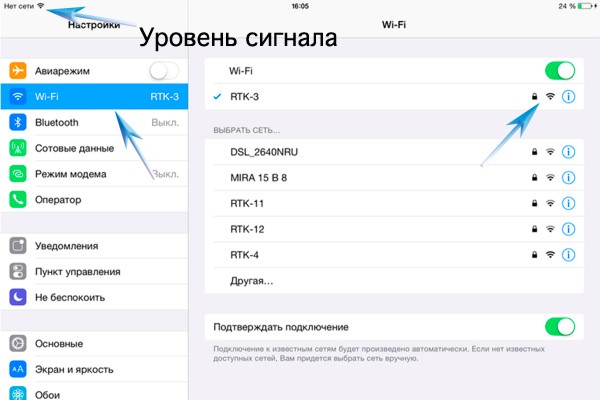
Her şey yolundaysa, çevrimiçi olabilirsiniz. Wi-Fi'nin çalışıp çalışmadığını görmek için üst köşeye bir bakın. Orada bir Wi-Fi simgesi göreceksiniz. Artık tarayıcınızı kullanabilirsiniz.
Ancak, birçok iPad kullanıcısı, cihaz bağlanmak istemediğinde böyle bir sorunla karşılaştı. kablosuz ağ Wifi. 3G bağlantısının yokluğunda, Ağa erişilememesi çok fazla rahatsızlığa neden olur ve cihazın kullanımını son derece yetersiz hale getirir.
Ya iPad Wi-Fi'ye bağlanamazsa?
Öncelikle, cihazınızın Wi-Fi aralığında olduğundan emin olun. Sinyal alımını iyileştirmek için cihazınızın konumunu deneyin. Ayrıca Wi-Fi yönlendiricinizin çalışıp çalışmadığını ve diğer cihazlarda (örneğin, bir PC veya dizüstü bilgisayar) İnternet bağlantısı olup olmadığını kontrol edin. Her ihtimale karşı, elektrik prizini çıkararak yönlendiricinizi yeniden başlatın. Ayrıca yönlendiricinizin yazılımını kontrol edin ve gerekirse güncelleyin. İPad'inizdeki yazılımın eski olduğu zamanlar vardır, bu da kablosuz ağa bağlanmamasının nedeni budur. Bu nedenle, iPad 2 veya iPad Mini'niz varsa eski versiyon iOS, güncelleyin.
Ağ kaynaklarıyla ilgili her şey yolundaysa, cihazınızda "Uçak modu" na geçmeyi ve ardından normal moda geri dönmeyi deneyin. Bu numara da işe yaramazsa, cihazınızı yeniden başlatın.
Çalışmadı mı? Sonra daha radikal araçlara yöneliyoruz. Önce, ağınızın yanındaki "i" simgesine tıklayın ve ardından "Bu ağı unut" seçeneğine tıklayın. Bu yöntem de başarısızlıkla sonuçlanırsa, aşırı yöntemler kullanırız - cihaz ayarlarında, "Sıfırla" öğesini seçin, gerekirse şifreyi girin ve "Ağ ayarlarını sıfırla" yı seçin.
Bu seçenek yalnızca İnternet ile ilgili tüm ayarları sıfırlamakla kalmaz, aynı zamanda kayıtlı tüm şifreleri de siler. bu nedenle bu method yalnızca son çare olarak kullanılmalıdır.
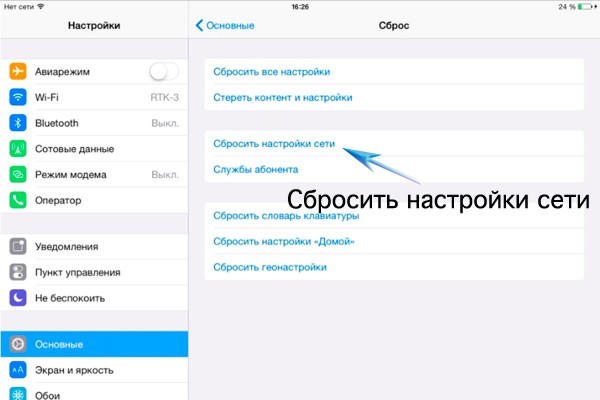
Ancak başka bir radikal yöntem, bir yedek kopyadan veri kurtarmadır. Tabii ki, bunu yapmak için, cihaz verilerinizi ihtiyatlı bir şekilde iTunes'a kaydetmeniz gerekir. Cihazınızı bilgisayarınıza bağlayın ve iPad yazılımınızı manuel olarak güncelleyin. Bu durumda kesinlikle tüm verilerin silineceğini ve cihazınızın kutunun "altından" çıkmış gibi görüneceğini belirtmek gerekir.
Ayrıca, nedenin yazılım bölümünde olmadığı ve tabletin mekanik arıza nedeniyle ağa bağlanmadığı da oluyor. İPad'inizi düşürdüyseniz unutmayın son zamanlar ya da uzun süre nemli bir odada mı yattığını. Tablete mekanik darbe veya nem girmesi, iPad işlemcisini modem kartına bağlayan kabloyu kırabilir. Bu durumda, tek çözüm, onu uzman servis merkezlerinde düzeltmek olacaktır.
İPad'iniz Amerika Birleşik Devletleri'nden getirildiyse, sorun büyük olasılıkla yönlendiricinizin ayarlarında olup, bu da ücretsiz kanalların sayısını sınırlar.
Gerçek şu ki, Avrupa'da birlikte çalışmak kablosuz bağlantı 12 veya 13 kanal kullanılır ve ABD'de - yalnızca 11. Bu nedenle, yönlendiriciniz 12 veya 13 kanalda dağıtım yapıyorsa, iPad'iniz ağı görmeyecektir. Bu sorunu şu şekilde çözebilirsiniz:
- Yönlendiricinin ayarlarına giriyoruz. Bunu yapmak için, yönlendiricinin adresini adres çubuğuna girin. Her üreticiye özeldir. Örneğin, 192.168.1.1 veya 192.168.10.1. Her zaman cihazla birlikte gelen kullanım talimatlarından tam adresi öğrenebilirsiniz. Örneğin, bir D-Link yönlendirici alacağız.
- Yönetici panelindeyken "Gelişmiş ayarlar" a, ardından "Wi-Fi" alt bölümüne gidin ve oradan "Temel ayarlar" a gidin.
- Daha sonra, ülkeyi Rusya Federasyonu'ndan (veya cihaza bağlı olarak Rusya'dan) Amerika Birleşik Devletleri'ne (ABD) değiştiriyoruz. Ayarları "Değiştir" e tıklayarak kaydediyoruz. Bu ayarlar yönlendiricinizde farklı görünebilir, ancak temel prensip her yerde aynıdır. Bundan sonra, cihazınız ağa sorunsuz bir şekilde bağlanmalıdır.

İPad İnternete WiFi üzerinden bağlanmazsa, birçok kullanıcı için cihaz ilgi çekici ve pratik olarak işe yaramaz hale gelir. Ancak, tablet, örneğin salata için sebze keserken, kesme tahtası olarak hala başarılı bir şekilde kullanılabileceğinden, onu atmak için acele etmeyin.
Veya sabırlı olun ve aşağıdaki talimatları okuyun ve çok işlevli cihazla can sıkıcı sorunları giderin. Sorun Apple ürün sahipleri arasında oldukça yaygındır, bu nedenle standart ve zaman içinde test edilmiş çözümlere sahiptir. Teknik olarak sağlam bir cihazdaki zorlukları ortadan kaldırmak için yazılım seçeneklerini ele alalım.
Aktivasyon prosedürü
İPad'den WiFi'ye bağlanmak kolaydır:
- Ayarları aç";
- Ardından "Weifai" bölümüne gidin;
- Ağı belirtin ve gerekirse erişim kodunu yazdırın;
- Bu kadar! WiFi simgesi ekranın üst kısmında görünecektir. Büyük olasılıkla, internette gezinmeye şimdiden başlayabilirsiniz.
Ama ya bağlantı olmazsa.
 Aşağıda en yaygın kablosuz sorun durumlarından bazıları verilmiştir. tablet bilgisayarlar "Apple" şirketinden ve bunların düzeltilmesi için özel öneriler.
Aşağıda en yaygın kablosuz sorun durumlarından bazıları verilmiştir. tablet bilgisayarlar "Apple" şirketinden ve bunların düzeltilmesi için özel öneriler.
Zayıf sinyal
İletilen kablosuz sinyalin gücünü analiz ederek başlamalısınız, çünkü bu iPad kullanıcıları için en yaygın sorundur. Yakındaki insanlar android cihazlardan Wi-Fi bağlantısını başarılı bir şekilde kullanırken, iPad zayıf bir sinyale bağlanmaz.
 Gerçek şu ki, iPad, diğer üreticilerin aygıtları WiFi simgesinde tek seviyeli bir bölümle bile güvenle çalışsa bile, kararsız veya yetersiz bir Wi-Fi gücüne bağlanamıyor.
Gerçek şu ki, iPad, diğer üreticilerin aygıtları WiFi simgesinde tek seviyeli bir bölümle bile güvenle çalışsa bile, kararsız veya yetersiz bir Wi-Fi gücüne bağlanamıyor.
 Çözüm çok basit. Sadece "elma" tableti çevirmene (yönlendiriciye) yaklaştırmanız yeterlidir - ve bağlantı hemen sorunsuz bir şekilde gerçekleşir. Ve bu mümkün değilse, o zaman, örneğin, yönlendirici antenlerinin yüksek kazançlı çevirmenlerle olağan olarak değiştirilmesi yardımcı olacaktır.
Çözüm çok basit. Sadece "elma" tableti çevirmene (yönlendiriciye) yaklaştırmanız yeterlidir - ve bağlantı hemen sorunsuz bir şekilde gerçekleşir. Ve bu mümkün değilse, o zaman, örneğin, yönlendirici antenlerinin yüksek kazançlı çevirmenlerle olağan olarak değiştirilmesi yardımcı olacaktır.
Kanal sorunları
Çoğu zaman, popüler bir Amerikan üreticisinin tableti, ev ağıkararlı ve güçlü bir sinyal ile. Aynı zamanda, diğer tüm ev cihazlarının (dizüstü bilgisayarlar, akıllı telefonlar) herhangi bir sorunu yoktur. Bu durumda, yönlendiricinin web arayüzünde bazı ayarlamalar yapmanız yeterlidir, bundan sonra Aypad ayrıca herhangi bir özel zorluk yaşamadan dağıtılmış ağa bağlanacaktır.
Yalnızca birkaç adımda gerçekleşir:
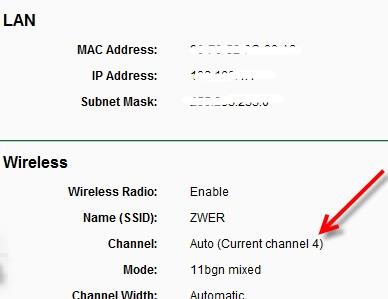
Bölgesel ayarlar
Genellikle, Wi-Fi yayın cihazının parametrelerinin giriş panelindeki bölgeyi basitçe değiştirme göreviyle başa çıkmaya yardımcı olur.
Aşağıdaki adımlar atılmalıdır:
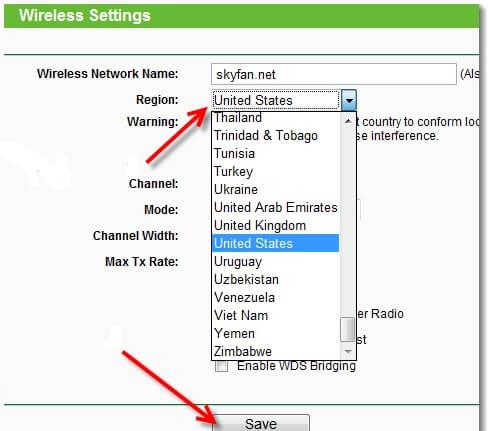
İOS 8.1 ve iOS 7 Tabletlerde Sorun Giderme
Bu en yeni modern cihazlara sahip cihazlarda bile işletim sistemleri çoğu zaman Wi-Fi ağlarına bağlanmada zorluklar yaşanır.
Problem çözme algoritması aşağıdaki aşamalardan oluşur:
- Ayarlarda WiFi bölümüne gidin;
- Kullanıcının bağlanmak istediği ağa tıklayın;
- "IP adresi" maddesinde statik bir sayı belirtin ve tüm parametreleri bağımsız olarak kaydedin. Bundan sonra, statik DNS belirtmek için aynı adımları kullanın;
 Uzmanlar, WiFi bağlantısıyla ilgili sorunları bir banal yazılım hatasıyla açıklıyor. Sadece enerji tasarrufu modülü "Broadcom BCM4330", cihazın hızlı bir şekilde enerji tüketen bazı elemanlarının çalışmasını durduracak şekilde yapılandırılmıştır. Bu durumda, yazılımı güncellemek bazen yardımcı olur.
Uzmanlar, WiFi bağlantısıyla ilgili sorunları bir banal yazılım hatasıyla açıklıyor. Sadece enerji tasarrufu modülü "Broadcom BCM4330", cihazın hızlı bir şekilde enerji tüketen bazı elemanlarının çalışmasını durduracak şekilde yapılandırılmıştır. Bu durumda, yazılımı güncellemek bazen yardımcı olur.
Yazılım yükseltme işleminden sonra iPad Wi-Fi'ye bağlanamazsa ne olur?
Tabletin Wi-Fi adaptörünü açsanız bile, genellikle yazılım güncelleme prosedüründen sonra ağları tanımaz. Aşağıdaki seçenekler sorunu etkili bir şekilde ortadan kaldıracaktır:
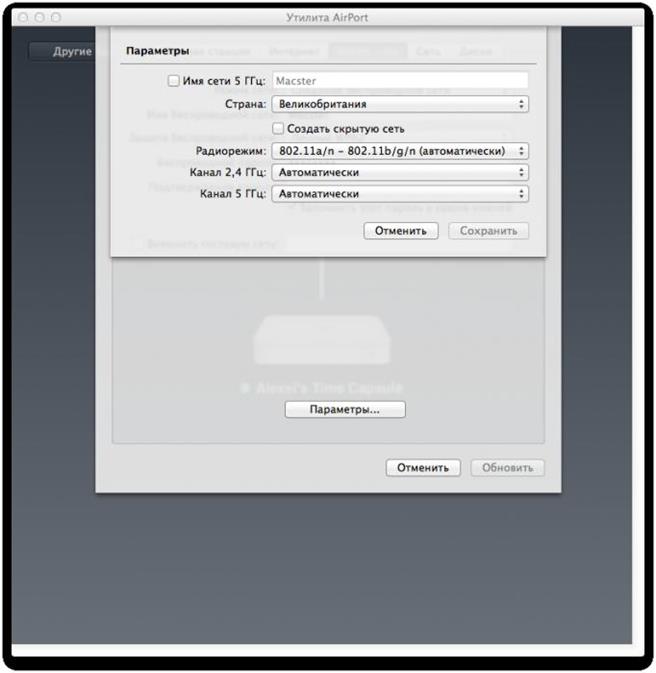
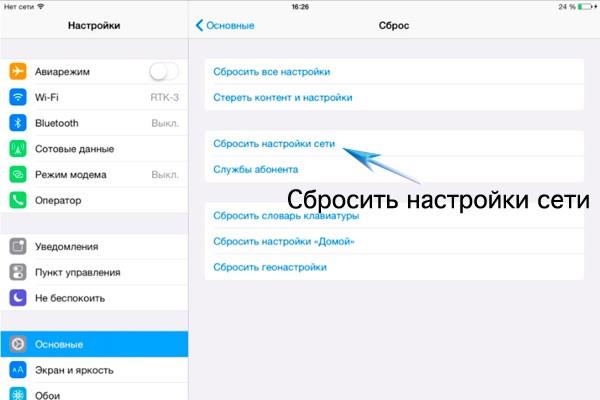 Son seçenekler radikal olaylar olarak kategorize edilir. Sonuç olarak kullanıcı, gadget'ı satın aldıktan hemen sonra yeni olduğu durumda alacaktır.
Son seçenekler radikal olaylar olarak kategorize edilir. Sonuç olarak kullanıcı, gadget'ı satın aldıktan hemen sonra yeni olduğu durumda alacaktır.
Tüm ayarlar silinecek ve girilen şifreler silinecektir. Sert önlemler almadan önce tablet verilerinizi iTunes'a yedeklemeniz önerilir.